Dobar dan svima.
Tako radite, radite u programu, a zatim prestaje reagirati na pritiskanje tipki i zamrzava se (štoviše, često vam ne dopušta da spremite rezultate rada u njemu). Štoviše, kada pokušate zatvoriti takav program - često se ništa ne dogodi, to jest, isto tako ni na koji način ne reaguje na komande (često u tim trenucima pokazivač postane u video zapisu sa satom) ...
U ovom ću članku razmotriti nekoliko opcija šta se može učiniti za zatvaranje okačenog programa. Dakle ...
Opcija broj 1
Prvo što preporučujem da isprobate (jer križ ne radi u desnom uglu prozora) je da pritisnete ALT + F4 (ili ESC, ili CTRL + W). Vrlo često ova kombinacija omogućava brzo zatvaranje većine visećih prozora koji ne reagiraju na uobičajene klikove mišem.
Usput, ista funkcija je također u izborniku "FILE" u mnogim programima (primjer na slici ispod).
Izađite iz programa BRED - pritiskom na tipku ESC.
Opcija broj 2
Još jednostavnije - samo desnom tipkom miša kliknite ikonu programa na programskoj traci. Trebao bi se pojaviti kontekstni izbornik iz kojeg je dovoljno odabrati "Zatvoriti prozor" i program se (nakon 5-10 sekundi) obično zatvori.
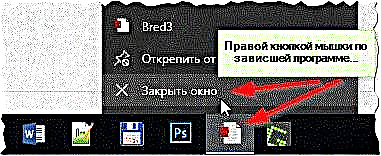
Zatvori program!
Opcija broj 3
U slučajevima kada program ne reagira i nastavi s radom, morate se obratiti za pomoć upravitelja zadataka. Da biste ga pokrenuli, pritisnite tipke CTRL + SHIFT + ESC.
Zatim u njemu morate otvoriti karticu "Procesi" i pronaći postupak vješanja (često su postupak i naziv programa isti, ponekad pomalo različiti). Obično nasuprot zaleđenom programu upravitelj zadataka piše "Ne odgovara ...".
Da biste zatvorili program, jednostavno ga odaberite s popisa, a zatim desnom tipkom miša kliknite i na skočnom kontekstnom meniju odaberite "Otkaži zadatak". Po pravilu na ovaj način većina (98,9% :)) zamrznutih programa na PC-u se zatvori.

Uklonite zadatak (upravitelj zadataka u sustavu Windows 10).
Opcija broj 4
Nažalost, nije uvijek moguće pronaći sve procese i aplikacije koje mogu raditi u upravitelju zadataka (to je zbog činjenice da se ponekad naziv procesa ne podudara sa nazivom programa, pa je stoga nije uvijek lako identificirati). Ne često, ali se takođe dešava da upravitelj zadataka ne može zatvoriti aplikaciju ili se jednostavno ništa ne dogodi ako se program zatvori na minut, sekundu itd.
U tom slučaju, preporučujem preuzimanje jednog bolesnog programa koji nije potrebno instalirati - Process Explorer.
Istraživač procesa
Of. Web stranica: //technet.microsoft.com/en-us/bb896653.aspx (Veza za preuzimanje programa nalazi se s desne strane u bočnoj traci).

Ubiti proces u Process Explorer-u - Del.
Korištenje programa je vrlo jednostavno: samo ga pokrenite, a zatim pronađite željeni proces ili program (usput rečeno, prikazuje sve procese!), Odaberite ovaj postupak i pritisnite tipku DEL (vidi gornji ekran). Tako će PROCES biti "ubijen" i možete sigurno nastaviti s radom.
Opcija broj 5
Najlakši i najbrži način za zatvaranje smrznutog programa je ponovno pokretanje računala (pritisnite tipku RESET). Općenito, to ne preporučujem (osim u izuzetnim slučajevima) iz nekoliko razloga:
- prvo, gubit ćete nespremljene podatke u drugim programima (ako zaboravite na njih ...);
- drugo, to vjerovatno neće riješiti problem, a često ponovno pokretanje računala nije dobro za njega.
Usput, na prijenosnim računalima da biste ih ponovo pokrenuli: samo držite tipku za napajanje 5-10 sekundi. - laptop će se automatski ponovo pokrenuti.
PS 1
Usput, vrlo često mnogi početnici korisnici su zbunjeni i ne vide razliku između smrznutog računara i smrznutog programa. Za one koji imaju problema sa zamrzavanjem računala, preporučujem vam da pročitaju sljedeći članak:
//pcpro100.info/zavisaet-kompyuter-chto-delat/ - šta učiniti sa računarom koji se često zamrzne.
PS 2
Prilično uobičajena situacija sa zamrzavanjem računala i programa povezana je s vanjskim uređajima: diskovi, flash diskovi itd. Kada se spoji na računalo, počne se objesiti, ne reagira na klikove, kad je isključen, sve se normalizira ... Za one koji to imaju preporučujem čitanje sljedeći članak:
//pcpro100.info/zavisaet-pc-pri-podkl-vnesh-hdd/ - PC se smrzava prilikom povezivanja vanjskih medija.
To je sve za mene, dobar posao! Bio bih vam zahvalan na dobrim savjetima o temi članka ...











